Volete trasferire il vostro sito web da GoDaddy a un altro fornitore?
Il trasferimento di un sito web a un nuovo host può richiedere molto tempo e creare confusione. La nostra guida vi mostrerà esattamente i passi da compiere per cambiare host, in modo che il processo sia rapido e semplice per tutti i soggetti coinvolti.
La guida illustra tutti gli aspetti, dalla ricerca del provider di hosting perfetto all'impostazione dei record DNS, dalla creazione di backup dei dati a molto altro ancora, il tutto in un'unica comoda guida.
Con la guida completa di come trasferire un sito web da GoDaddy, potete trasferire il vostro sito in tutta tranquillità, sapendo che se ne occupano esperti che conoscono i dettagli del trasferimento dei domini. Inoltre, il nostro team è a disposizione per rispondere a qualsiasi domanda o fornire assistenza durante l'intero processo di trasferimento!
Iniziate subito a leggere la nostra guida gratuita su come trasferire siti web ospitati sui server GoDaddy!
[elementor-template id="10584"]
Prova gratis e senza impegno uno dei nostri piani hosting per 14 giorni. Non è richiesto nessun dato di pagamento!
Prova gratisPrima di affrontare un tema delicato quale può essere quello del trasferimento dei siti web da Godaddy verso altri provider di servizi hosting, bisogna partire un attimo dalle basi.
Un sito si compone, come sappiamo, di due entità fondamentali: un dominio web ed un computer server nel quale vengono ospitati i propri contenuti.
Affinché tale sito possa essere mostrato agli utenti, è pertanto fondamentale che il suddetto dominio punti (come suol dirsi) all'indirizzo IP con il quale viene univocamente identificato il proprio sito web sul computer server.
Questo consentirà di tradurre il nome di dominio nel suddetto indirizzo IP e di restituire all'utente i contenuti del sito web quando questi digita il link nella barra degli indirizzi.
Registrar (gestore di domini internet) e hosting provider (o fornitori di servizi di hosting) non necessariamente devono coincidere. Si può avere, pertanto, un dominio registrato presso un provider che punti ad un computer server fornito da terzi.
Fatta questa doverosa premessa, appare chiaro come dovremo scindere il trasferimento del sito web da Godaddy in due momenti logico-temporali fondamentali: il trasferimento del nome di dominio ed il trasferimento dei contenuti presenti nel computer server.
Dedichiamo solo qualche parola al primo, rimandando all'articolo dedicato al trasferimento dei nomi di dominio da GoDaddy per ulteriori approfondimenti.
NOTA BENE: se questo passaggio vi spaventa, ricordatevi che WebHosting.it offre il servizio di migrazione gratuita. I nostri tecnici si occuperanno di tutto, voi non dovrete preoccuparvi di nulla! Tutto quello che devi fare è ordinare una delle nostre formule di hosting.

Se il dominio è registrato presso un Registrar diverso da GoDaddy, vai al passaggio successivo, molto più delicato. Diversamente, dovrai occuparti anche del trasferimento del dominio web da GoDaddy.
Per trasferire un dominio web da GoDaddy verso altro Registrar, è necessario seguire i seguenti passaggi:
È importante notare che il tempo di trasferimento del dominio può variare in base a diversi fattori e che alcuni registrar possono richiedere ulteriori passaggi per completare il trasferimento. Si consiglia di consultare la documentazione del registrar e di contattare il supporto tecnico se necessario.
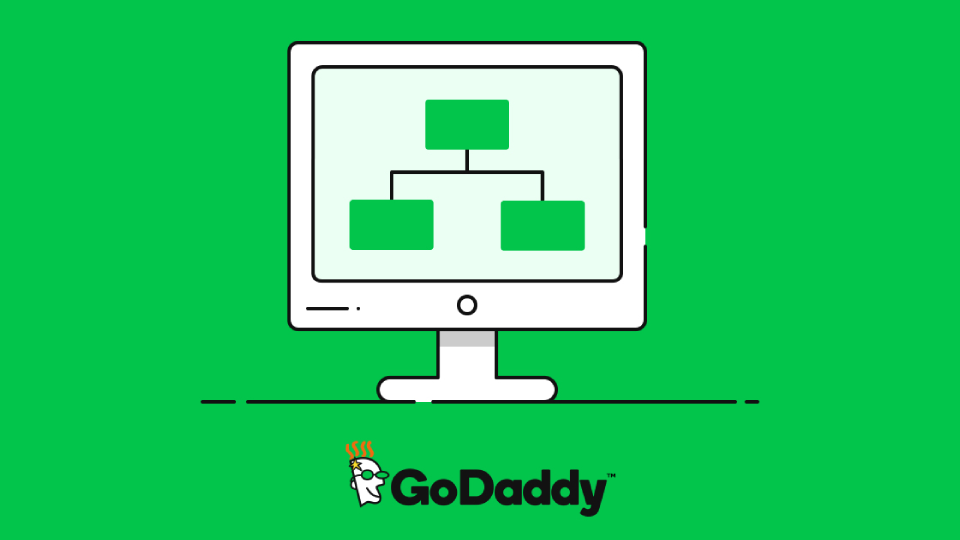
Anche in questo caso una premessa è d'obbligo. Un sito web ospitato su un computer server può avere diversa natura: esistono, infatti, siti web statici e siti web dinamici.
I siti web statici e dinamici differiscono principalmente per quanto riguarda la possibilità di modificare in maniera dinamica il contenuto offerto al visitatore.
Un sito web statico è composto da pagine HTML che non cambiano in base a input o interazioni degli utenti: il contenuto viene caricato sul server e mostrato al visitatore come è stato creato. Questa soluzione è adatta per siti web di piccole imprese che non hanno bisogno di funzionalità interattive o di modificare frequentemente il contenuto.
Al contrario, un sito web dinamico utilizza un database per memorizzare il contenuto e genera dinamicamente la pagina in base a input o interazioni degli utenti. Quest'opzione è adatta per siti web con molte pagine o con la necessità di funzionalità interattive, come accade (solo per esempio) per e-commerce o siti web di notizie.
Oggi i siti web dinamici costituiscono la regola, quelli statici quasi un'eccezione. E, in tale contesto, solo per avere dei parametri, il CMS WordPress rappresenta il 65% del mercato in virtù della sua capacità di semplificare i processi appena analizzati.
Per il trasferimento di un sito statico, è necessario scaricare le singole pagine con un apposito software (come SiteSucker o Httrack), prelevare i file HTML/CSS e trasferirli sul nuovo server con un client FTP.
Quando parliamo della migrazione di un sito web da Godaddy ci riferiamo, però, quasi sempre ad un sito web dinamico per il quale si potrà optare per più strade, più o meno semplici. Avremo, così, trasferimenti automatici e trasferimenti manuali.
Quando parlo di "trasferimenti automatici" di siti web voglio far riferimento a migrazioni automatiche per il tramite di backup onnicomprensivi effettuati con appositi plugin (per WordPress ed altri CMS: UpdraftPlus e BackWPup solo per citarne due) oppure con gestionali per hosting (GoDaddy offre Cpanel, ma anche Plesk è molto comune).
Alcuni servizi di GoDaddy prevedono backup automatici giornalieri, settimanali e mensili per tutelare i dati dei clienti. In alternativa, con un semplice clic, si possono generare backup completi, sempre da Cpanel.
Tali sistemi prevedono la creazione di un backup che racchiude sia database che cartelle di WordPress. Con pochi click si potrà spostare il sito web da Godaddy verso altri provider hosting.
I trasferimenti automatici, tuttavia, non consentono una perfetta gestione del lavoro che, per mia abitudine, svolgo sempre in maniera manuale.
Il trasferimento manuale di siti web implica, come già chiarito sopra, la divisione del lavoro in due momenti relativi a:
Per quanto riguarda il punto numero 1, si può procedere tramite un backup del database MySQL. GoDaddy offre il pannello di controllo per hosting Cpanel.
Basterà, dunque, entrare in Cpanel, poi in phpMyAdmin e, apertasi la schermata, andare su Export per esportare tutte le tabelle del database. Si potrà procedere anche con backup parziali selezionando quali tabelle esportare.
Per ripristinare il database su un nuovo computer server, bisognerà effettuare l'operazione inversa ed andare sulla voce import (piuttosto che export).
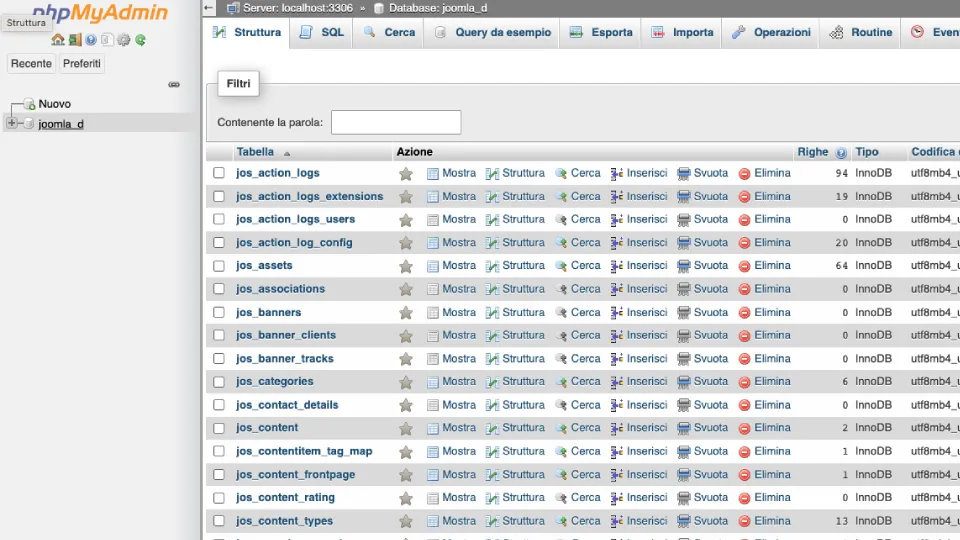
Il punto numero 2 richiede semplicemente il backup della cartella di WordPress, da clonarsi sul nuovo computer server. Tramite FTP o file manager di Cpanel, bisognerà scaricare la cartella chiamata public_html. Per farlo, conviene sempre unire tutti i file in un archivio .zip così da effettuare il download di un singolo file (molto più veloce di quello di tantissimi elementi)..
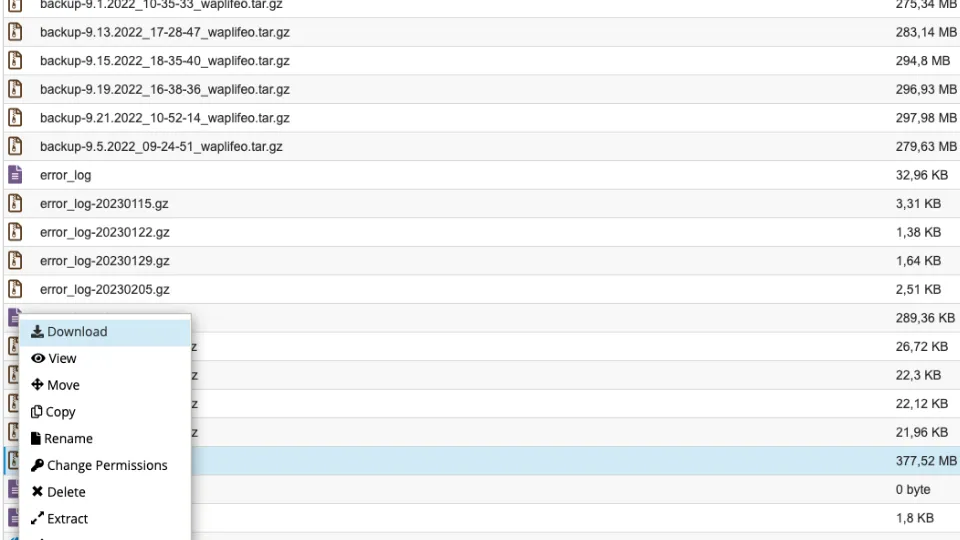
Affinché database e WordPress possano interfacciarsi l'un l'altro sarà fondamentale che il database porti lo stesso nome anche sul nuovo computer server. Diversamente sarà necessario modificare le impostazioni (che su WordPress sono contenute nel file Wp-config.php).
Prova gratis e senza impegno uno dei nostri piani hosting per 14 giorni. Non è richiesto nessun dato di pagamento!
Prova gratisPer qualsiasi dubbio o informazione, restiamo a tua completa disposizione.
Autore della guida: GioFerrandino.it
Risorse immagini:
